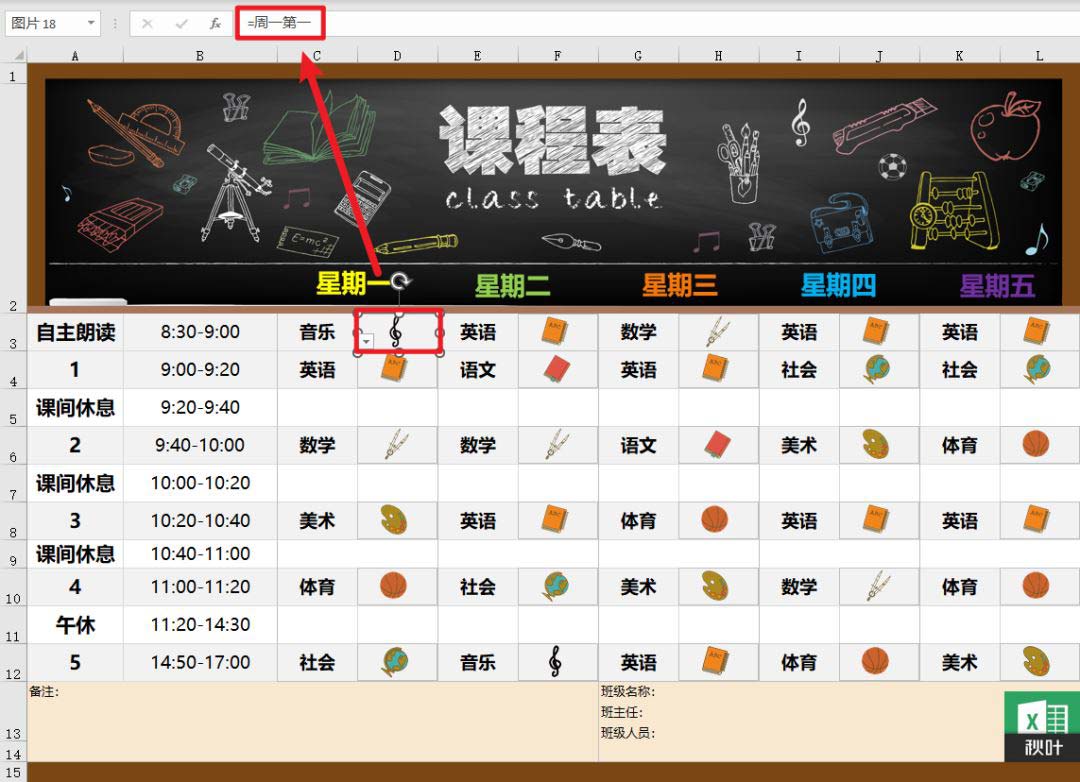MuMu安卓模拟器官方下载V8.5.3
网易mumu模拟器是网易游戏制作的一款手游模拟器,兼容市市面上99%主流手游,兼容AMD INTE处理器,可以自定义键位,支持一键截图,游戏辅助等功能。


时间:2022-11-14 10:32:33
发布者:linwenxiang
来源:当客下载站
你是不是还在羡慕别人做的课程表非常精美,其实做课表不难,可以利用Excel表格来完成,添加各种动画效果,下面,小编把Excel表格制作精美动态课程表的方法,分享给大家,需要的用户赶快来看看。
操作步骤
一、下载模板
❶ 新建一个 Excel 工作簿,在搜索模板对话框中输入「课程表」,点击「搜索」。
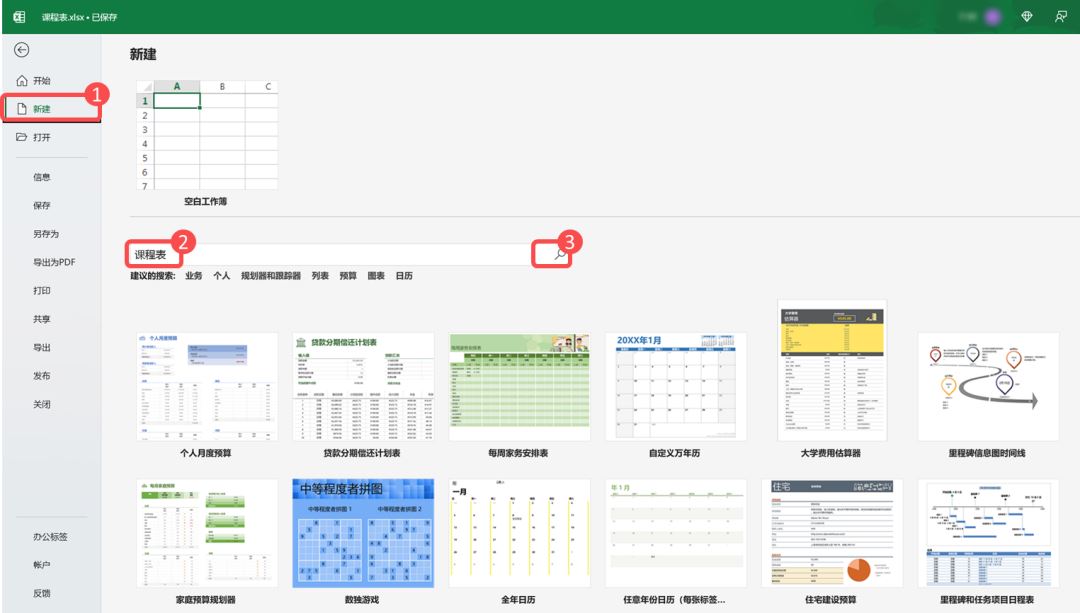
❷ 在跳转的模板界面选择「课程表」模板,点击「创建」。
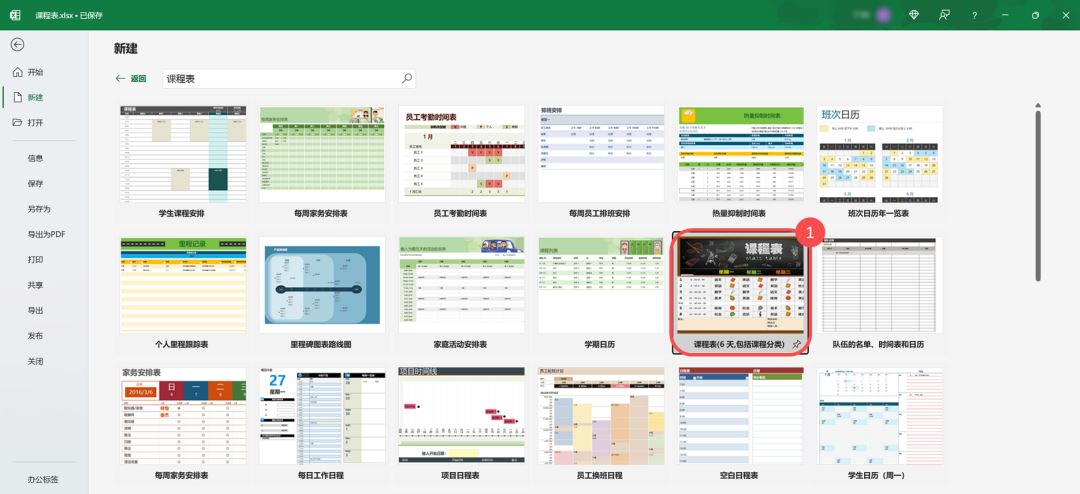
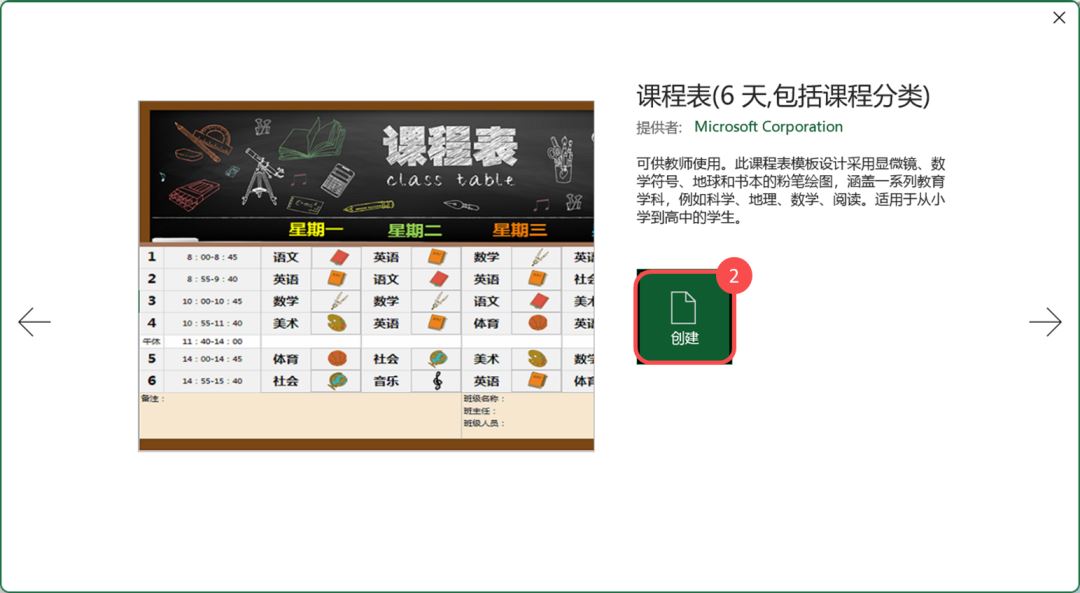
铛铛铛铛,一套课程表模板就成功导入啦!
这套模板大致分为两个部分:
❶ 课程表显示区域:点击下拉菜单选择课程,对应的图片会同步变化。
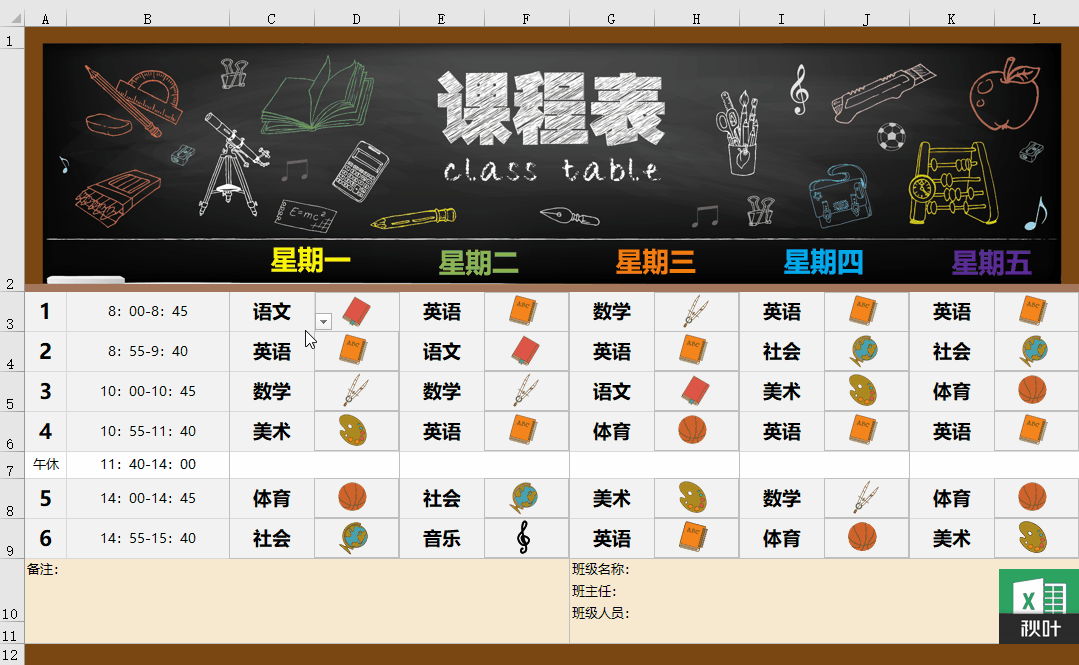
❷ 课程表编辑区域:按照右边的操作说明,对课程和图片进行修改。
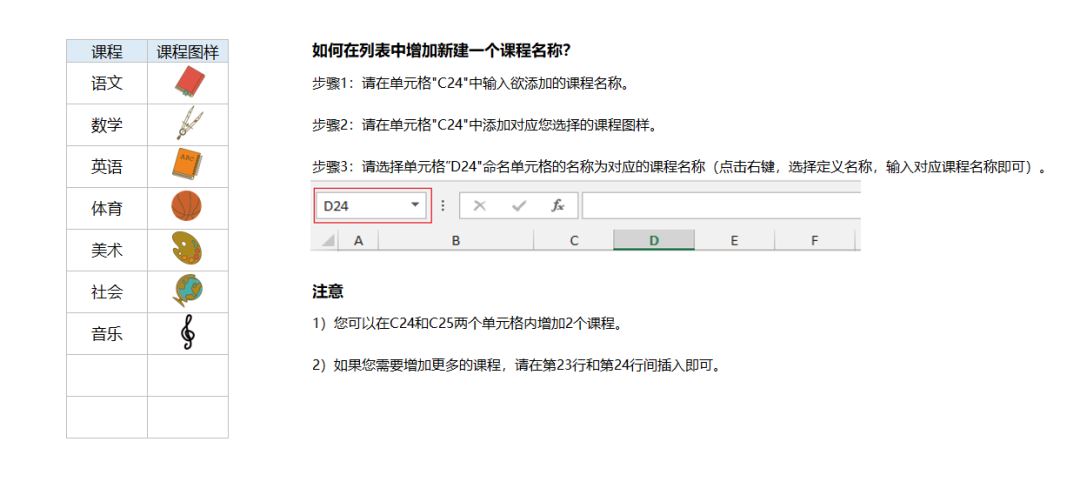
没想到这么轻松就 Get 到了一张课程表,再优化一下就能为我们所用啦!
二、修改模板
❶ 调整课程表格式
在模板的第 5、第 7 和第 11 行,分别插入一行单元格,将单元格格式设为无填充。
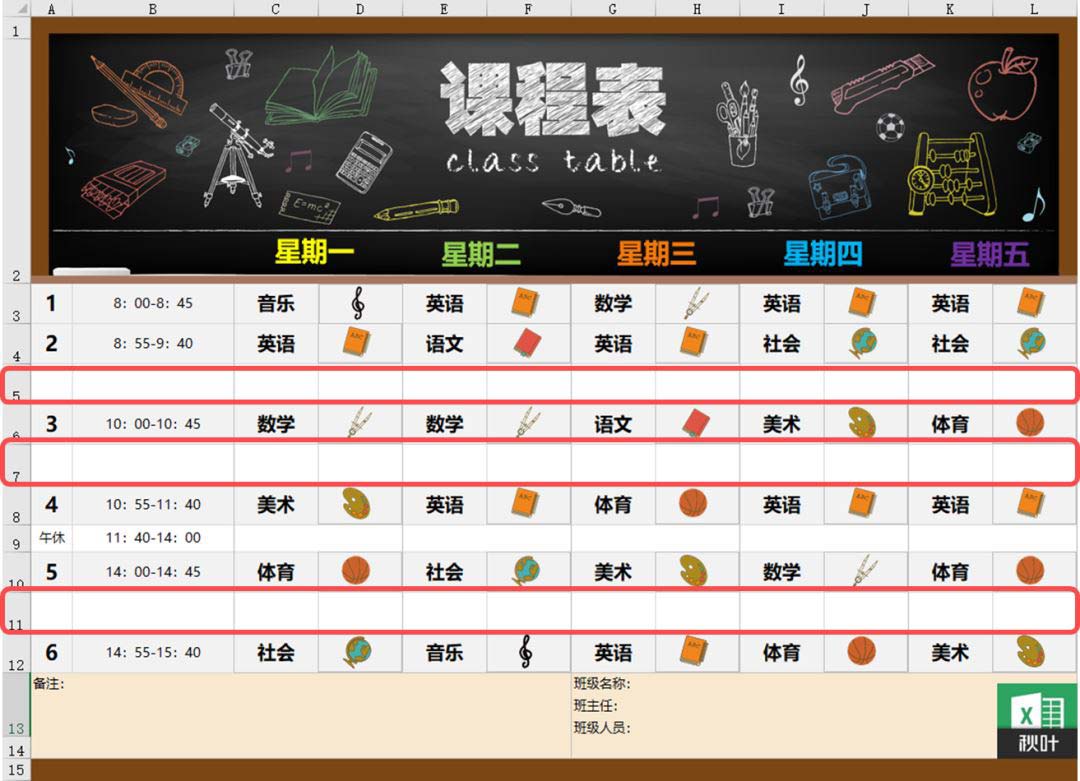
修改 A 列的课程节数,并增加「自主朗读」、「课间休息」、「午休」等课程安排。
在 B 列输入对应的课程时间,将字号和单元格宽度调整到合适大小。
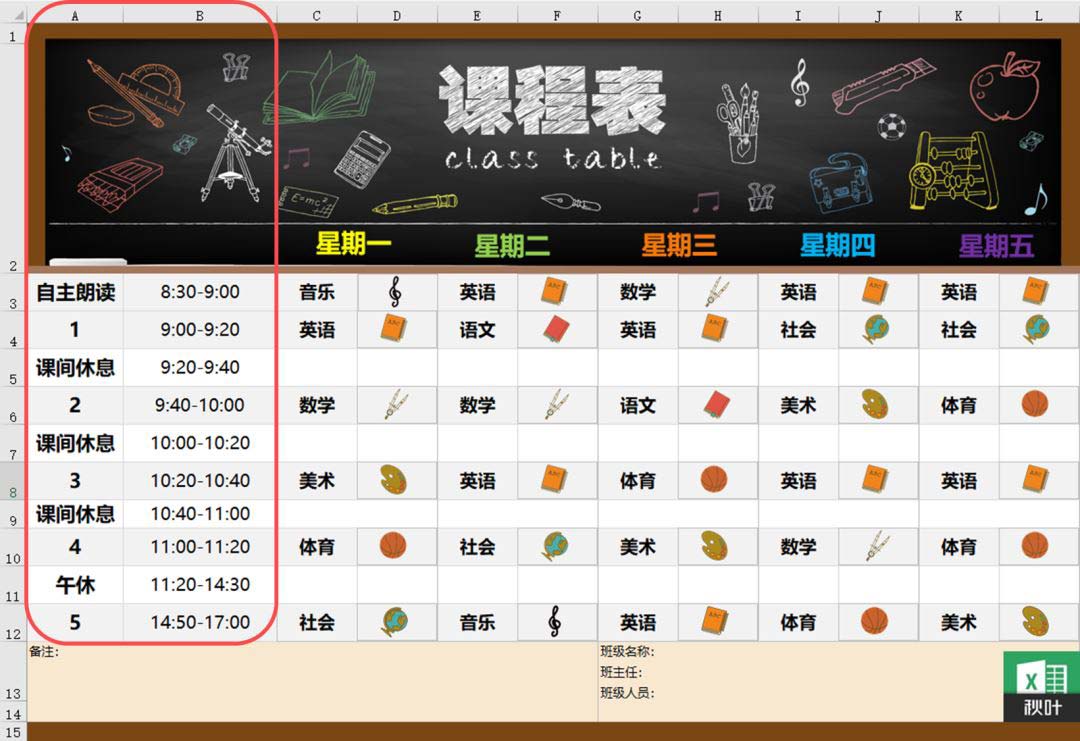
❷ 增减课程和图标
点击课程图样中的任意单元格(非图片),我们会发现,单元格都被定义了与课程相同的名称。
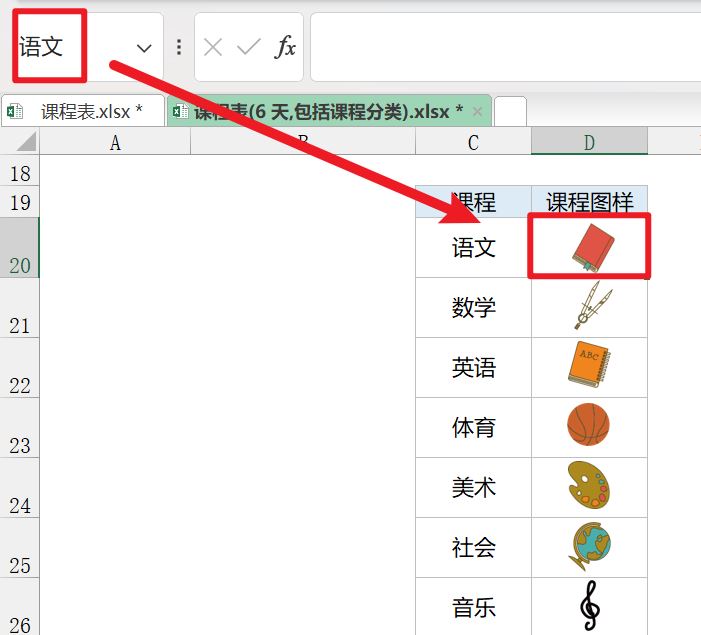
我们可以在「公式」选项卡-「名称管理器」中看到所有被定义名称的位置。
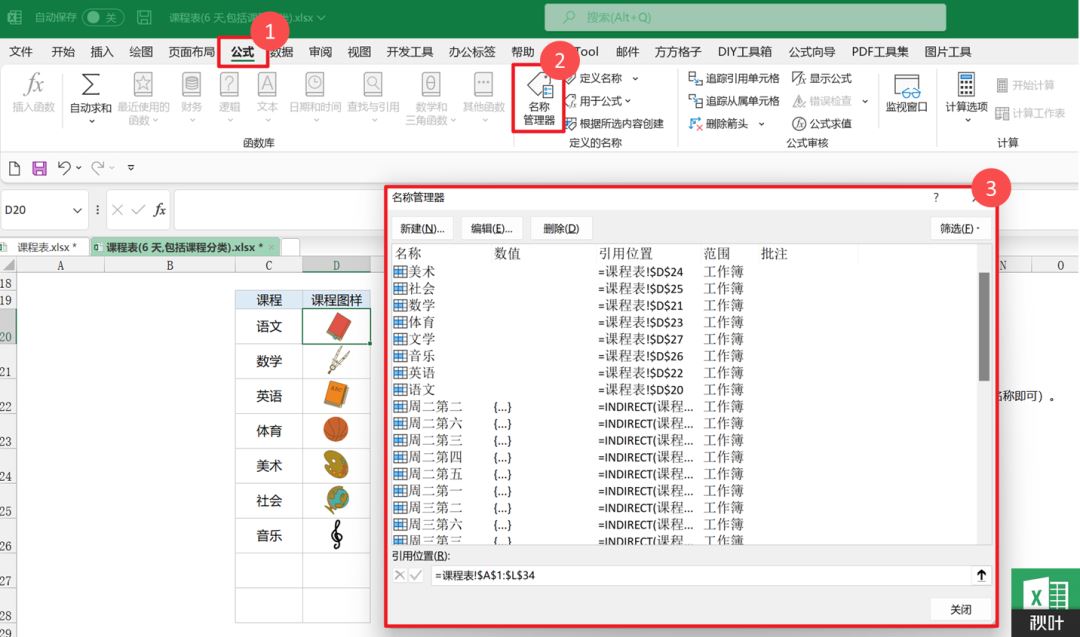
例如:C3 单元格的名称被定义为「第一周第一」。
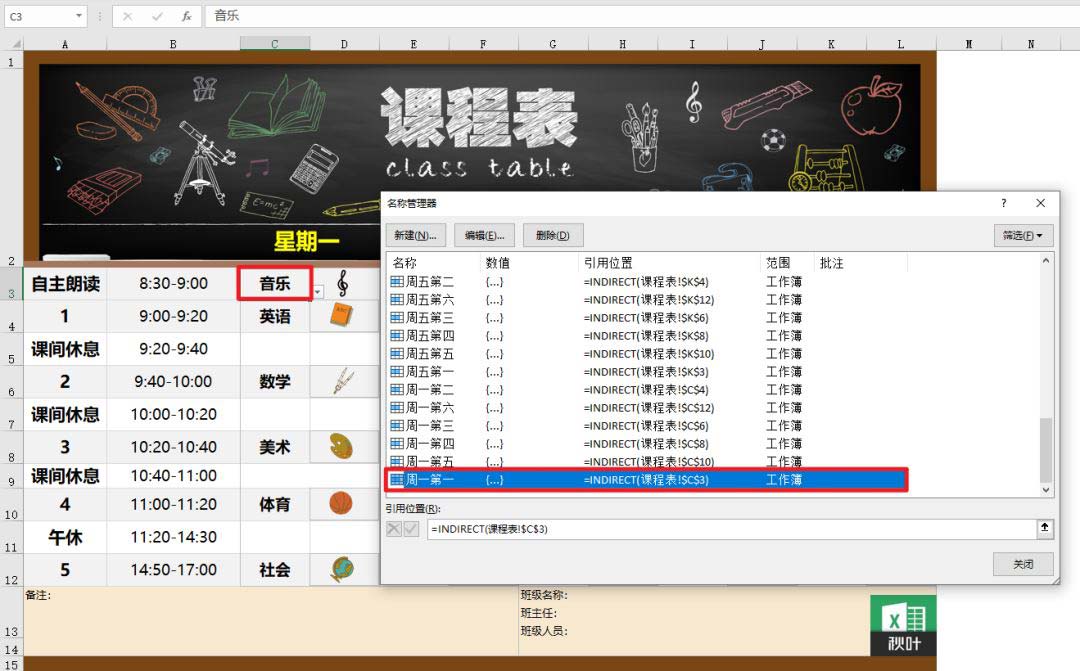
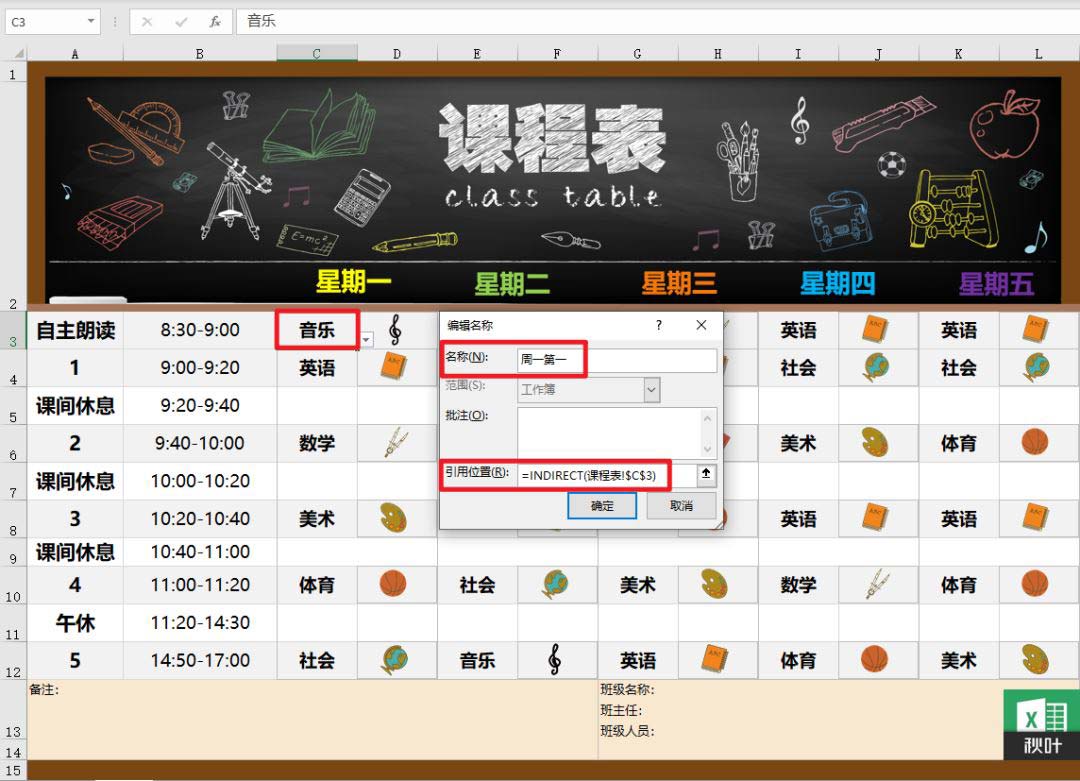
点击课程旁边的图片我们会发现,每一张图片也都被定义了与课程对应的名称,这就是图文联动的关键所在!